محتوى المقال
كيفية استخدام ترجمة جوجل الفورية على الهاتف
دليلك الشامل لترجمة النصوص والصوت والصور بسهولة
تعد ترجمة جوجل الفورية أداة قوية لا غنى عنها في عالمنا المتصل، حيث تتيح للمستخدمين تجاوز حواجز اللغة بسهولة وسرعة. سواء كنت مسافرًا، أو تتعامل مع نصوص بلغات مختلفة، أو تحتاج إلى فهم محادثات أجنبية، فإن هذا التطبيق يوفر حلولًا فورية وفعالة. يهدف هذا المقال إلى تقديم دليل شامل ومفصل حول كيفية الاستفادة القصوى من جميع ميزات الترجمة الفورية على هاتفك الذكي، مع خطوات عملية وتوضيحات لتصبح خبيرًا في استخدام هذه الأداة الرائعة.
المتطلبات الأساسية لاستخدام ترجمة جوجل الفورية
تنزيل التطبيق وتثبيته
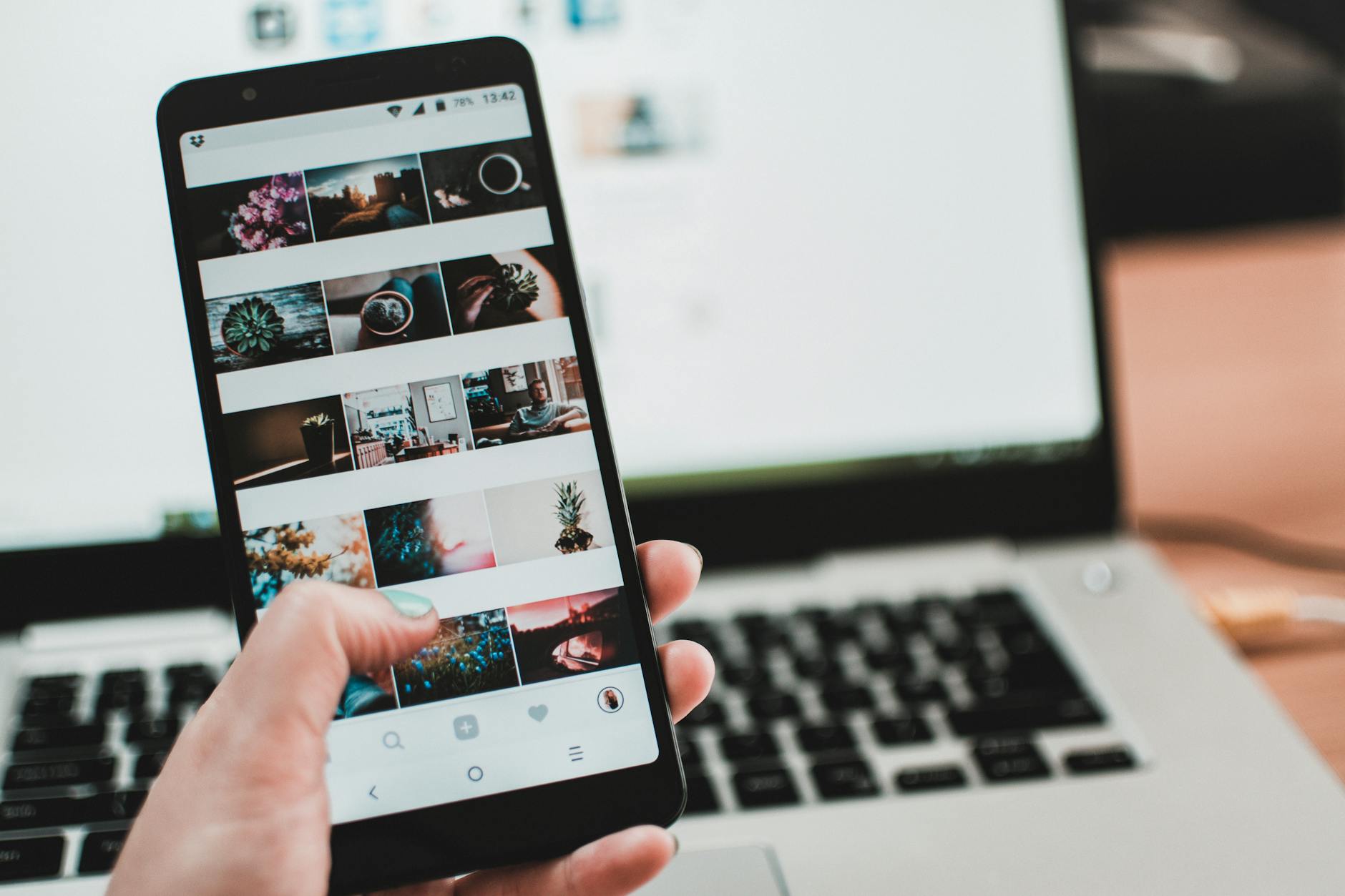 الخطوة الأولى والأكثر أهمية هي التأكد من أن تطبيق ترجمة جوجل مثبت على هاتفك. يمكنك العثور عليه مجانًا في متجر جوجل بلاي لأجهزة الأندرويد أو متجر التطبيقات (App Store) لأجهزة الآيفون. ابحث عن “Google Translate” وقم بتثبيت التطبيق الرسمي لضمان الحصول على جميع الميزات وتحديثاتها. تأكد من أن جهازك يدعم أحدث إصدارات التطبيق.
الخطوة الأولى والأكثر أهمية هي التأكد من أن تطبيق ترجمة جوجل مثبت على هاتفك. يمكنك العثور عليه مجانًا في متجر جوجل بلاي لأجهزة الأندرويد أو متجر التطبيقات (App Store) لأجهزة الآيفون. ابحث عن “Google Translate” وقم بتثبيت التطبيق الرسمي لضمان الحصول على جميع الميزات وتحديثاتها. تأكد من أن جهازك يدعم أحدث إصدارات التطبيق.
بعد اكتمال التثبيت، افتح التطبيق للمرة الأولى. قد يُطلب منك الموافقة على بعض الشروط والأحكام أو اختيار اللغات الأساسية التي تستخدمها بشكل متكرر. هذه الإعدادات الأولية تساعد في تخصيص التجربة وجعلها أكثر فعالية لك. يمكنك تغيير هذه الإعدادات لاحقًا من قائمة إعدادات التطبيق.
الاتصال بالإنترنت ومنح الأذونات اللازمة
للاستفادة الكاملة من ترجمة جوجل الفورية، خاصة لبعض الميزات مثل الترجمة بالكاميرا المباشرة أو الترجمة الصوتية الدقيقة، ستحتاج إلى اتصال نشط بالإنترنت. تأكد من أن هاتفك متصل بشبكة واي فاي أو بيانات الهاتف المحمول. بعض الميزات المتقدمة تستفيد من موارد السحابة لتحقيق دقة أعلى.
عند استخدام ميزات مثل الترجمة بالكاميرا أو الميكروفون، سيطلب التطبيق إذن الوصول إلى الكاميرا والميكروفون الخاص بهاتفك. يجب عليك الموافقة على هذه الأذونات حتى يتمكن التطبيق من التقاط الصور أو تسجيل الصوت للمعالجة والترجمة. يمكنك إدارة هذه الأذونات من إعدادات التطبيقات في هاتفك.
ترجمة النصوص الفورية
الترجمة بالكتابة المباشرة
هذه هي الطريقة الأكثر شيوعًا وبساطة لاستخدام ترجمة جوجل. افتح التطبيق وستجد مربع نص كبيرًا في المنتصف. اكتب الكلمات أو الجمل التي ترغب في ترجمتها. سيقوم التطبيق تلقائيًا بالتعرف على اللغة المصدر وفي معظم الحالات، سيعرض الترجمة الفورية في المربع السفلي. يمكنك أيضًا تحديد اللغات يدويًا من القوائم المنسدلة في الأعلى.
تتيح لك هذه الميزة ترجمة كلمات مفردة، عبارات قصيرة، أو حتى فقرات كاملة. يمكنك التبديل بين اللغات بسهولة بالنقر على أيقونة التبديل بين اللغتين (سهمين متقابلين). لترجمة جمل طويلة، يفضل تقسيمها إلى أجزاء أصغر لضمان دقة أعلى في الترجمة السياقية. هذه الطريقة مثالية للمراسلات السريعة أو فهم نصوص بسيطة.
الترجمة بالنسخ واللصق
إذا كان لديك نص موجود بالفعل في تطبيق آخر أو على موقع ويب وتريد ترجمته، يمكنك نسخه ولصقه مباشرة في تطبيق ترجمة جوجل. ما عليك سوى تحديد النص المطلوب، ثم اضغط على “نسخ” (Copy). بعد ذلك، افتح تطبيق ترجمة جوجل، اضغط مطولًا على مربع النص، ثم اختر “لصق” (Paste).
ستظهر الترجمة فورًا بعد لصق النص. هذه الطريقة فعالة جدًا لترجمة رسائل البريد الإلكتروني، صفحات الويب، أو أي محتوى نصي رقمي. يمكنك أيضًا استخدام ميزة “النقر للترجمة” (Tap to Translate) في أجهزة الأندرويد، والتي تسمح لك بنسخ النص في أي تطبيق والضغط على أيقونة ترجمة جوجل التي تظهر كفقاعة عائمة لترجمة سريعة دون مغادرة التطبيق الأصلي.
ترجمة الصوت والمحادثات
ترجمة المحادثات المباشرة
تعد ميزة ترجمة المحادثات الفورية مثالية للتواصل مع أشخاص يتحدثون لغات مختلفة. اضغط على أيقونة “محادثة” (Conversation) في الشاشة الرئيسية للتطبيق. سيُطلب منك اختيار اللغتين اللتين سيتم التحدث بهما. سيقوم التطبيق بالاستماع إلى الكلام من كلا الطرفين وترجمته في الوقت الفعلي على الشاشة.
يمكنك التحدث بالتناوب، أو استخدام وضع “التلقائي” الذي يتعرف على من يتحدث ويترجم كلامه. هذه الميزة مفيدة جدًا في السفر، الاجتماعات الدولية، أو عند التحدث مع الأجانب. تأكد من أن البيئة هادئة قدر الإمكان لتحقيق أفضل دقة في التعرف على الصوت وترجمته.
الترجمة الصوتية الفردية
إذا كنت ترغب في ترجمة صوتك فقط إلى لغة أخرى، يمكنك استخدام ميزة “ميكروفون” (Microphone) أو “صوت” (Voice). اضغط على أيقونة الميكروفون، ثم ابدأ بالتحدث باللغة المصدر. سيقوم التطبيق بتحويل كلامك إلى نص مكتوب وعرض ترجمته فورًا إلى اللغة الهدف. يمكنك أيضًا الاستماع إلى الترجمة الصوتية بالنقر على أيقونة السماعة.
هذه الميزة مفيدة لتعلم النطق الصحيح للكلمات أو عند الحاجة إلى ترجمة سريعة لبعض العبارات المنطوقة. تأكد من التحدث بوضوح وبوتيرة معتدلة للحصول على أفضل النتائج. يمكنك استخدام هذه الوظيفة لتكرار جمل بلغات أجنبية وممارسة النطق مع التطبيق كمرشد.
ترجمة الصور والكاميرا
الترجمة بالكاميرا الفورية
تعتبر ميزة الترجمة بالكاميرا واحدة من أروع ميزات ترجمة جوجل. اضغط على أيقونة “الكاميرا” (Camera) في التطبيق. وجه كاميرا هاتفك نحو أي نص مكتوب، مثل لافتة طريق، قائمة طعام، أو مستند. سيقوم التطبيق بترجمة النص الموجود في الصورة وعرضه مباشرة على شاشتك في الوقت الفعلي، وكأنه يغير لغة النص أمام عينيك.
للحصول على أفضل النتائج، تأكد من وجود إضاءة جيدة وأن النص واضح وغير مشوش. يمكنك “إيقاف” عرض الترجمة الفورية وتحديد أجزاء معينة من النص لترجمتها بشكل أدق. هذه الميزة لا تقدر بثمن للمسافرين الذين يزورون بلدانًا لا يعرفون لغتها المحلية، فهي تحول العالم من حولك إلى عالم يمكن فهمه بسهولة.
ترجمة الصور من المعرض
إذا كان لديك صورة تحتوي على نص وترغب في ترجمتها، ولكنها محفوظة في معرض الصور الخاص بك، فلا مشكلة. بعد النقر على أيقونة “الكاميرا”، ستجد خيارًا لاستيراد صورة من معرض الصور الخاص بك. اضغط على هذا الخيار واختر الصورة التي تحتوي على النص المراد ترجمته. سيقوم التطبيق بتحليل الصورة وتحديد النص فيها ثم ترجمته.
هذه الطريقة مفيدة لترجمة لقطات الشاشة أو الصور التي التقطتها مسبقًا. يمكنك بعد الترجمة، نسخ النص المترجم أو مشاركته. تتيح لك هذه الميزة ترجمة أي نص مصور بشكل مرن، دون الحاجة إلى إعادة التقاط الصورة. إنها توفر حلولًا عملية لترجمة المحتوى البصري بسهولة.
نصائح إضافية لتحقيق أقصى استفادة
استخدام وضع عدم الاتصال (أوفلاين)
يمكنك تنزيل حزم اللغات لاستخدام ترجمة جوجل دون الحاجة إلى اتصال بالإنترنت. هذه الميزة مفيدة جدًا عند السفر إلى أماكن لا يتوفر فيها اتصال إنترنت مستقر أو عندما تريد توفير بيانات الهاتف المحمول. للقيام بذلك، اذهب إلى إعدادات التطبيق، ثم اختر “اللغات التي تم تنزيلها” (Downloaded languages) وقم بتنزيل اللغات التي تحتاجها. تذكر أن دقة الترجمة قد تكون أقل قليلًا في وضع عدم الاتصال مقارنة بالوضع المتصل بالإنترنت.
حفظ الترجمات المفضلة
إذا وجدت ترجمة مفيدة أو عبارة تحتاج إلى الرجوع إليها لاحقًا، يمكنك حفظها. بعد الحصول على الترجمة، ستجد أيقونة نجمة أو علامة مرجعية بجانبها. اضغط عليها لحفظ الترجمة في قائمة المفضلة. يمكنك الوصول إلى هذه القائمة من أيقونة “المحفوظات” (History) أو “المفضلة” (Starred) في التطبيق. هذه الميزة تساعدك على بناء قاموسك الشخصي من العبارات والجمل المهمة التي تستخدمها بانتظام.
تخصيص الإعدادات والتفضيلات
يوفر تطبيق ترجمة جوجل العديد من الإعدادات التي يمكنك تخصيصها لتحسين تجربتك. يمكنك تغيير حجم النص، تفعيل أو تعطيل ميزة “النقر للترجمة”، إدارة اللغات التي يتم تنزيلها، وتفضيلات الصوت (مثل سرعة النطق). استكشف قسم “الإعدادات” في التطبيق لتعديل الخيارات بما يتناسب مع احتياجاتك الشخصية وطريقة استخدامك. كلما قمت بتخصيص التطبيق، كلما أصبح أكثر فعالية لك.






